移植和同步资源中心库的步骤
移植旧版用户库以在新版 Autodesk Inventor 中使用它们。库同步是可选操作。
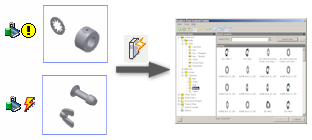
注意:如果使用 SQL Express 服务器,则每个库的大小限制为 10 GB。如果移植过程中某库的大小超出了该限制,则将提前停止该库的移植,并且该库不能在新版 Inventor 中使用。若要避免该问题的发生,请拆分大型库或安装完整版的 SQL。
提示:请先创建旧库的备份副本,然后再在“更新工具”中处理它们。
单击“文件”
 “管理”
“管理” “项目”。
“项目”。在“项目”对话框中,单击“配置资源中心库”。

在“配置库”对话框中,单击“更新工具”。

在“更新工具”指南中,查看介绍页面,并单击“下一步”。
“要移植的库”列表显示需要移植的库。选择要移植的库并单击“下一步”。
移植报告中列出了移植的库,并告知移植过程已成功完成或出现问题。查看报告,然后单击“下一步”。
“要同步的库”列表显示所有包含具有父族链接的过期复制族的库。选择要同步的库并单击“下一步”。
父族必须位于当前库配置中才能同步库。
注意:同步为可选操作。即使库没有进行同步,也可以使用。提示:如果合适,可抑制族的链接以延迟同步。在“资源中心编辑器”对话框中的族上单击鼠标右键,然后单击“抑制链接”。在“库分析”面板中,设置选项:
- 若要保存已更新族的自定义族模板,请指定备份文件夹。以后,可以使用自定义模板来替换标准模板。
- 若要跳过族模板的备份,请选中“请勿创建自定义族零件模板的备份”选项。
- 若要使用新文件替换备份文件夹中的现有文件,请选择“覆盖现有文件”。
- 若要保存日志文件,请选择“创建日志文件”,并指定要保存日志文件的文件夹。
单击“下一步”开始库同步过程。“更新工具”进程可能会持续很长时间,尤其是处理大量数据时。
处理结束后,请查看处理注释和结果。
在对话框和日志文件中报告所有问题。未成功移植的标准件无法使用,必须手动修复。
提示:如果同步某个库,请刷新在同步时编辑的复制族的所有引用成员。打开具有相应标准零件的部件并单击“刷新标准零部件”命令。或者,使用任务调度器通过一个过程刷新多个部件中的标准零部件。
手动修复失败的族
使用资源中心编辑器修复失败的族。两个图标分别表示两种不同的问题:
 | 需要对零件模板进行新参数映射或重新编写。族可用,但可能会在应用时失败。 打开“族特性”对话框并映射类别。您可能需要修改族模板,以提供类别参数的新映射源。使用“从资源中心打开”命令来打开模板文件并对其进行修改。然后使用资源中心编辑器替换族模板。 如果需要,请对族模板执行编写过程。 |
 | 族表格中缺少值。族无效,无法使用。 编辑族表格并添加缺少的数据以纠正族。 |
修复需要编写的族
需要编写的旧标准件必须重新编写并移回相应的类别才能在应用程序中使用,例如在设计加速器或三维布管中使用。
单击“文件”
 “打开”
“打开” “从资源中心打开”。
“从资源中心打开”。在功能区上,单击“管理”选项卡
 “编写”面板
“编写”面板  “零部件”。
“零部件”。编写相应类别的零件。
将编写零件作为族的模板文件取回的步骤:
- 在功能区上,单击“管理”选项卡
 “资源中心”面板
“资源中心”面板  “编辑器”。
“编辑器”。 - 在相应族上单击鼠标右键,然后选择“替换零件模板”。
- 选择新模板。
- 单击“确定”应用更改。
- 在功能区上,单击“管理”选项卡
注意:“编写”命令能够识别零件应属的类别,因此类别(零件类型)是自动设定的。